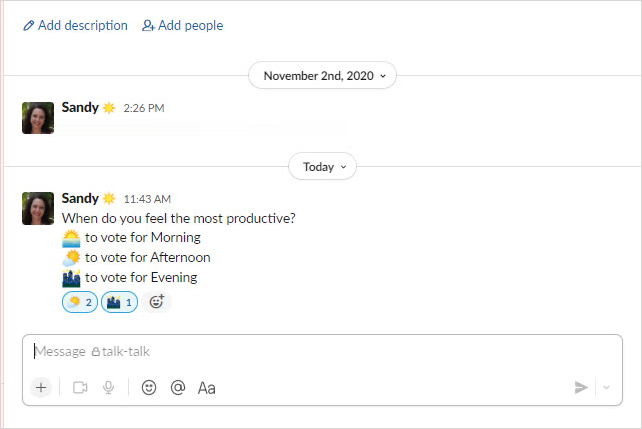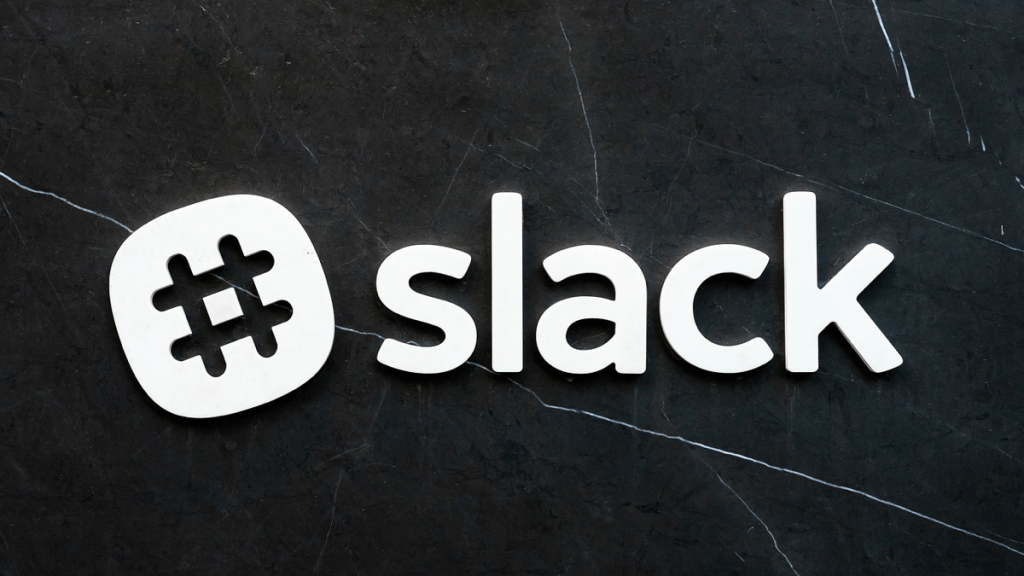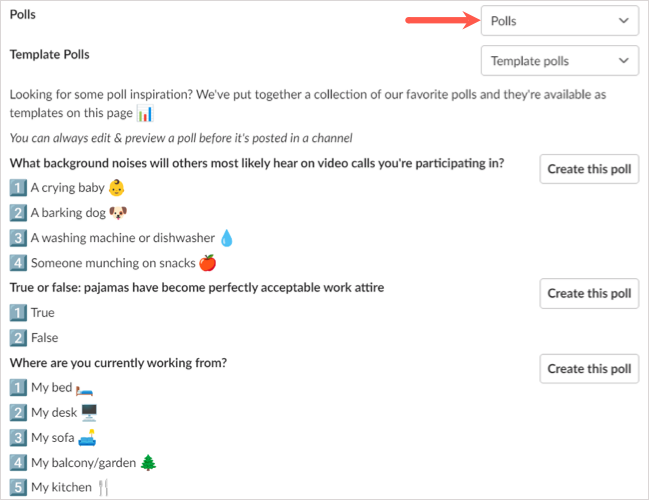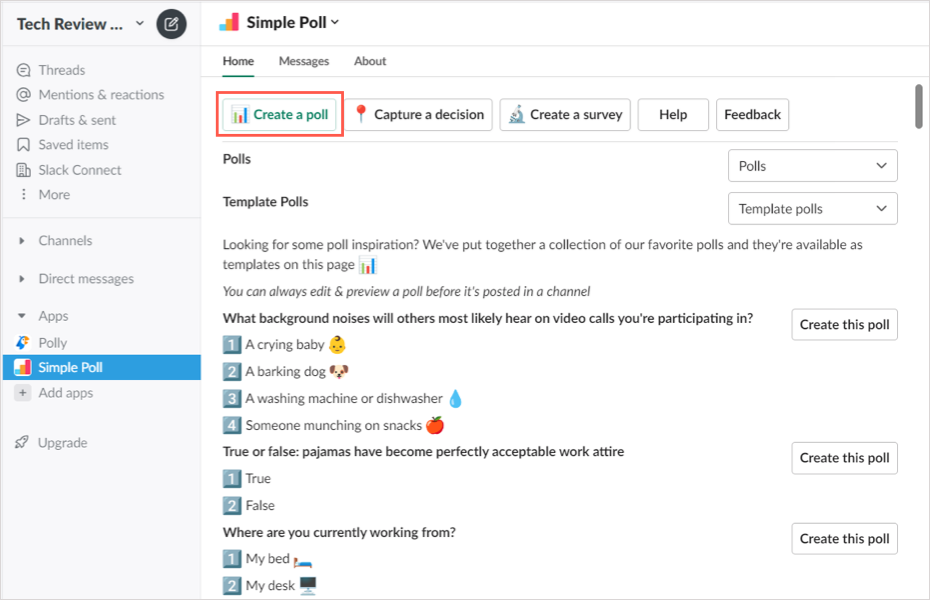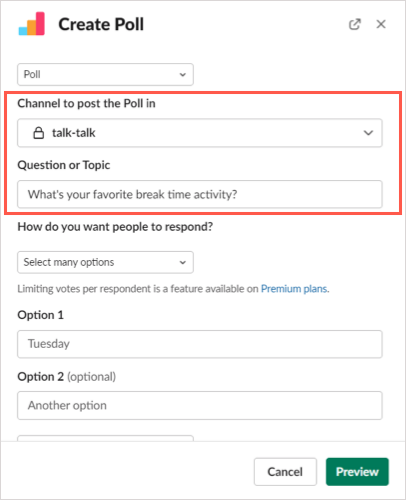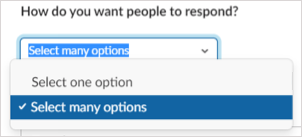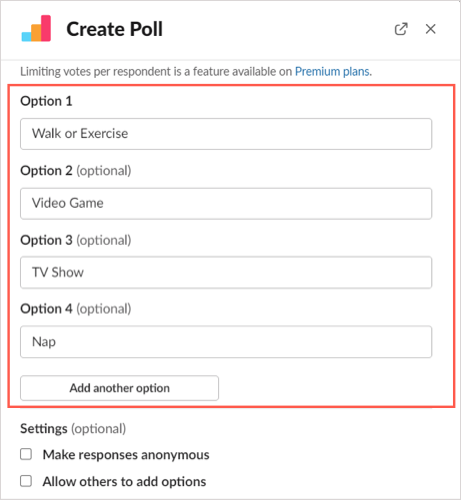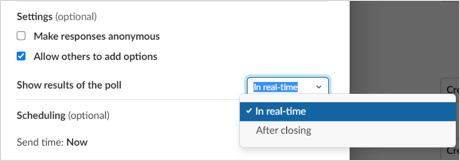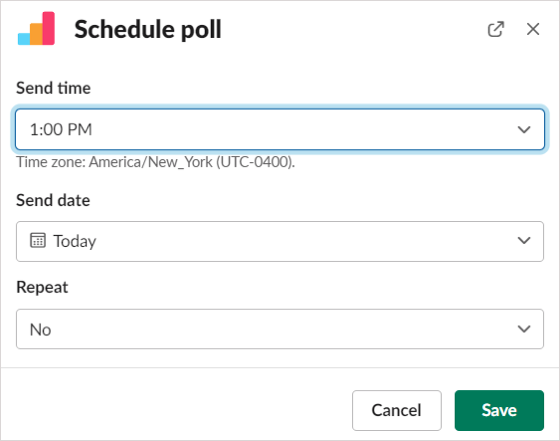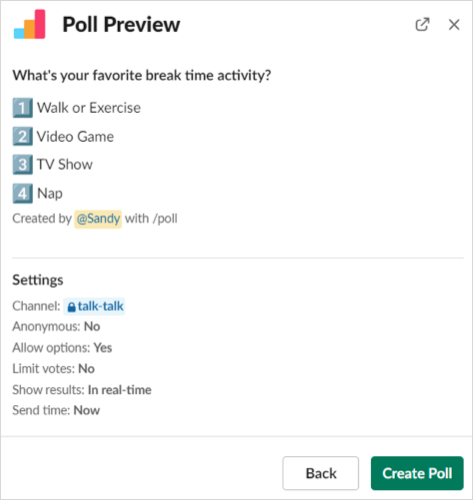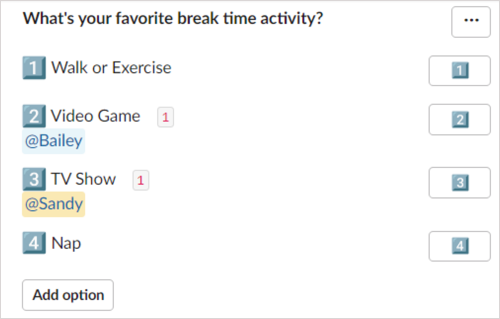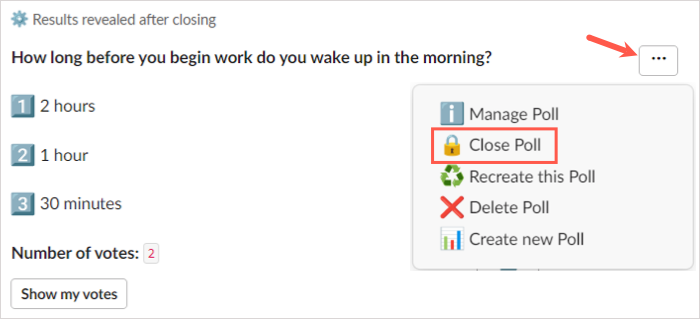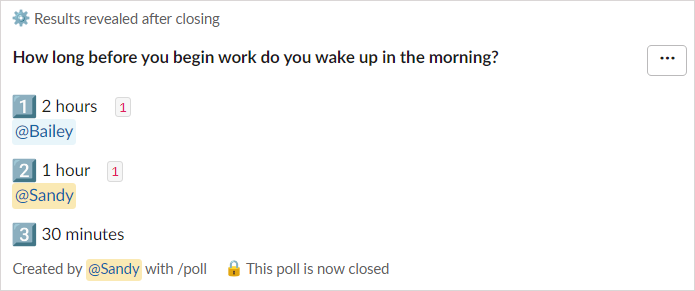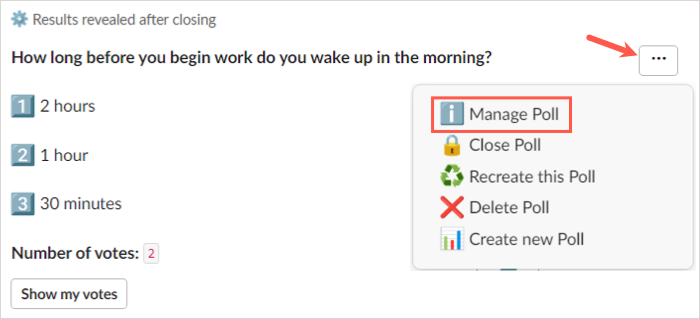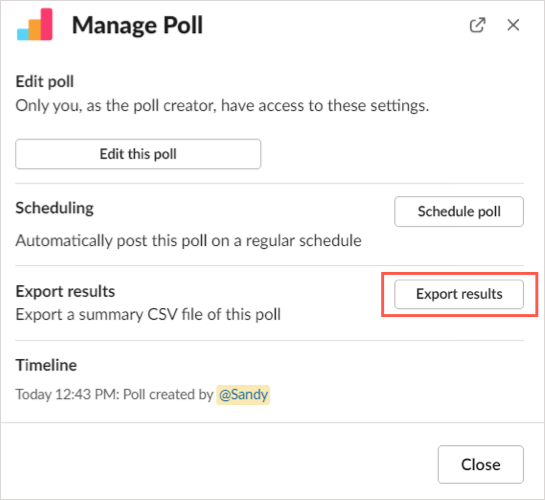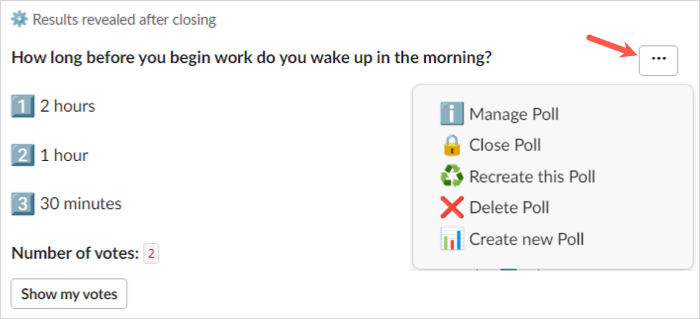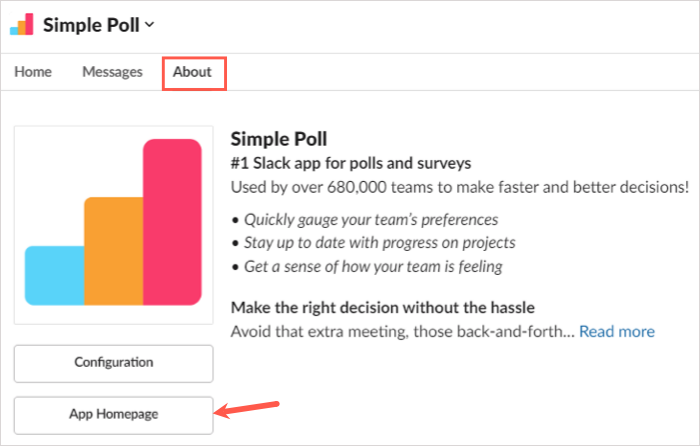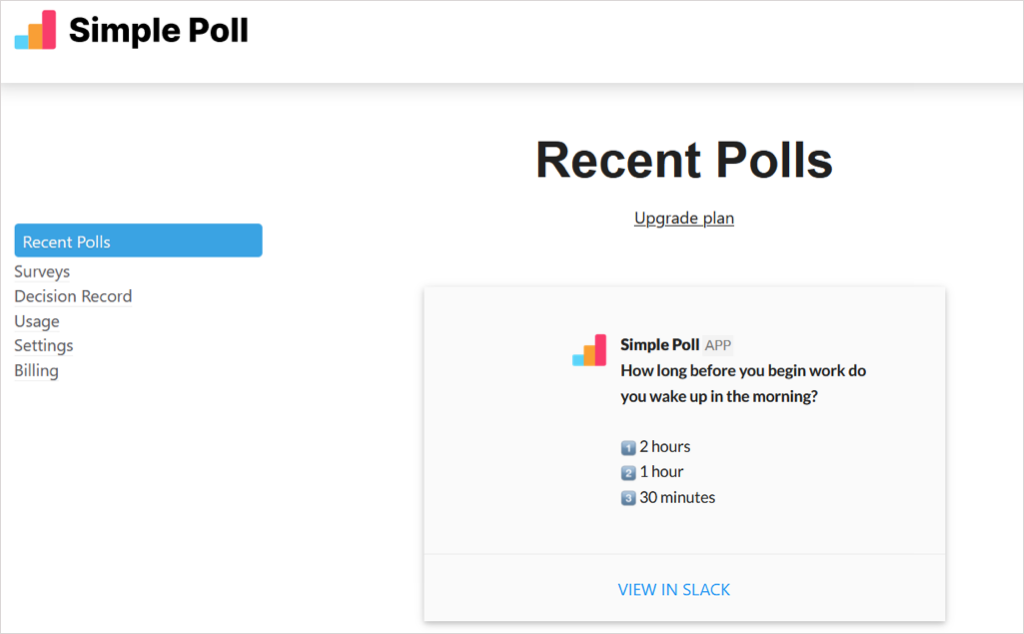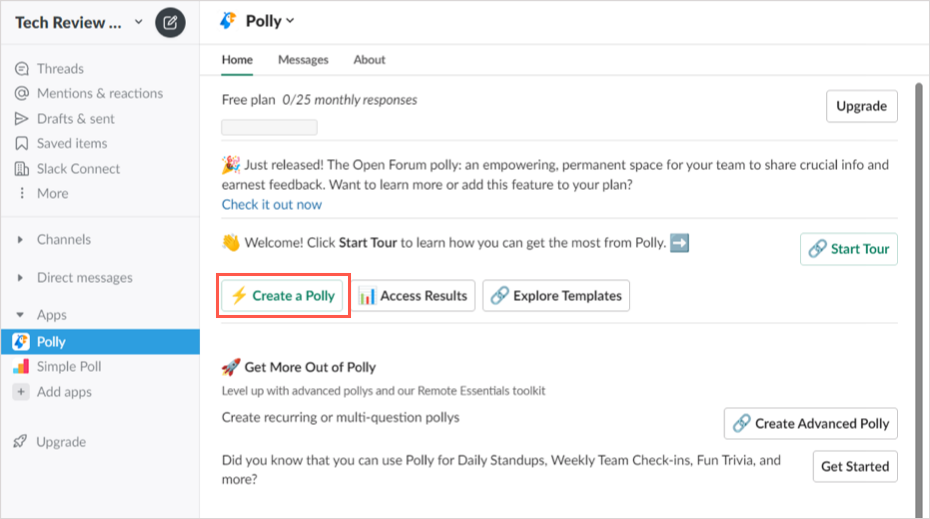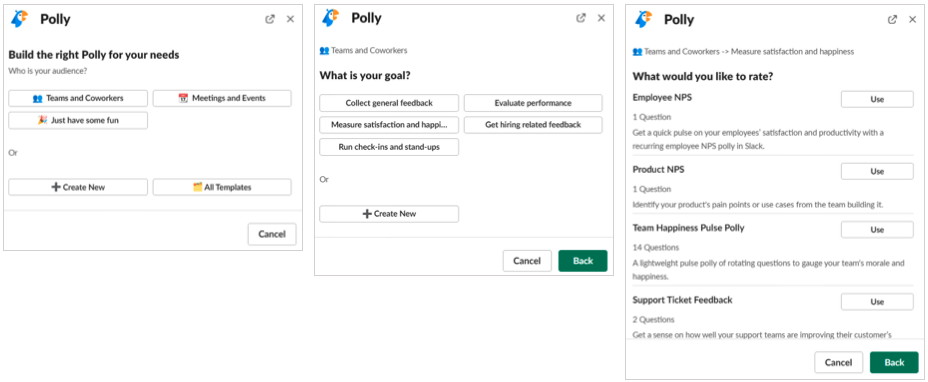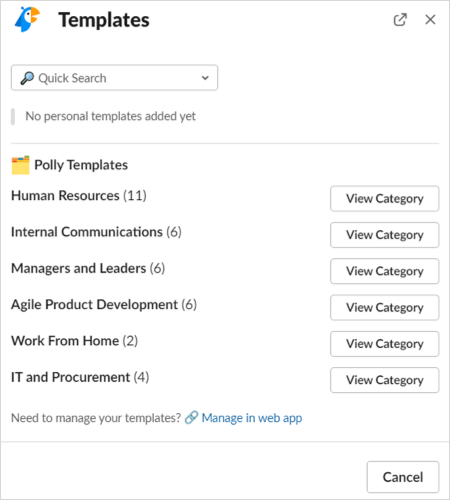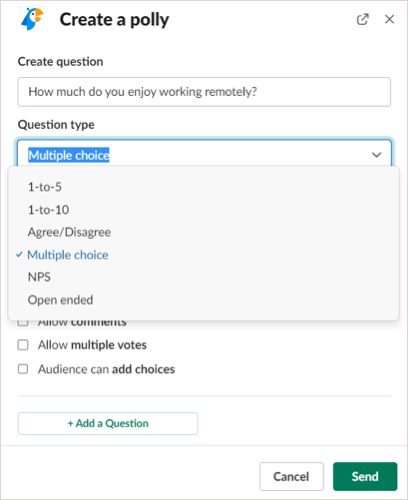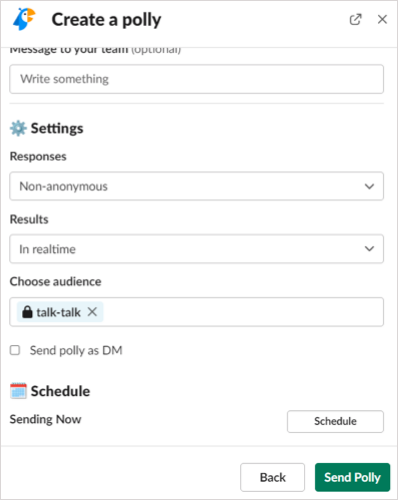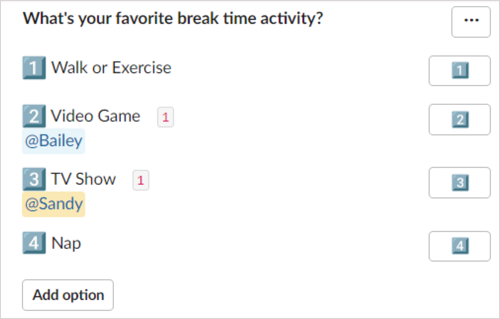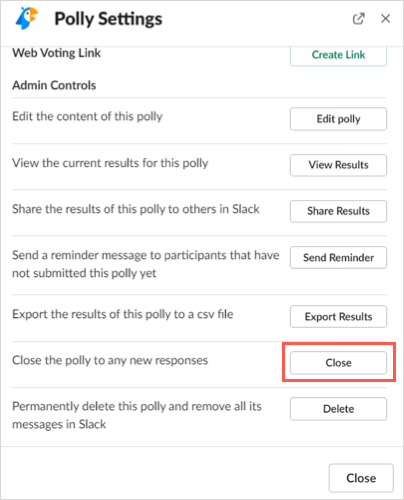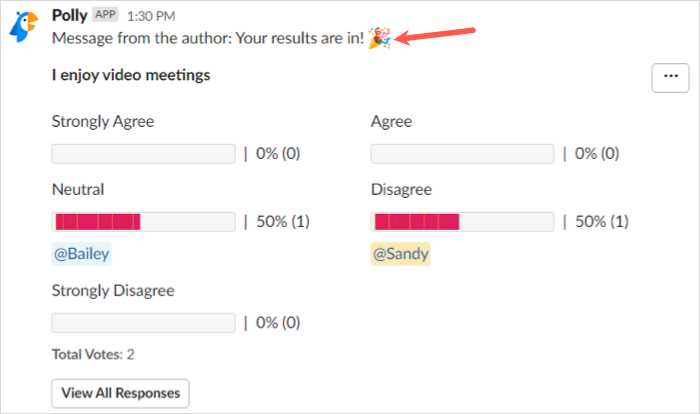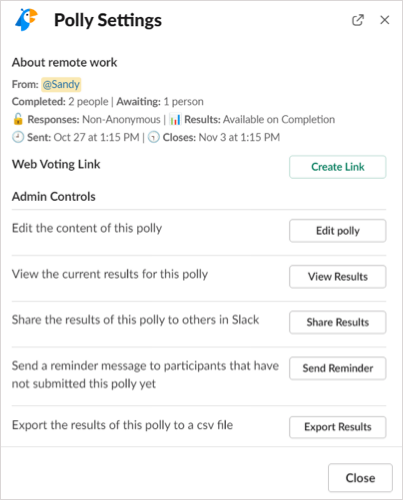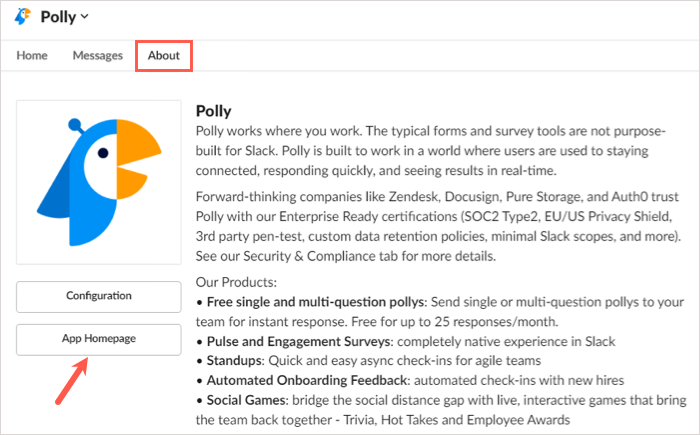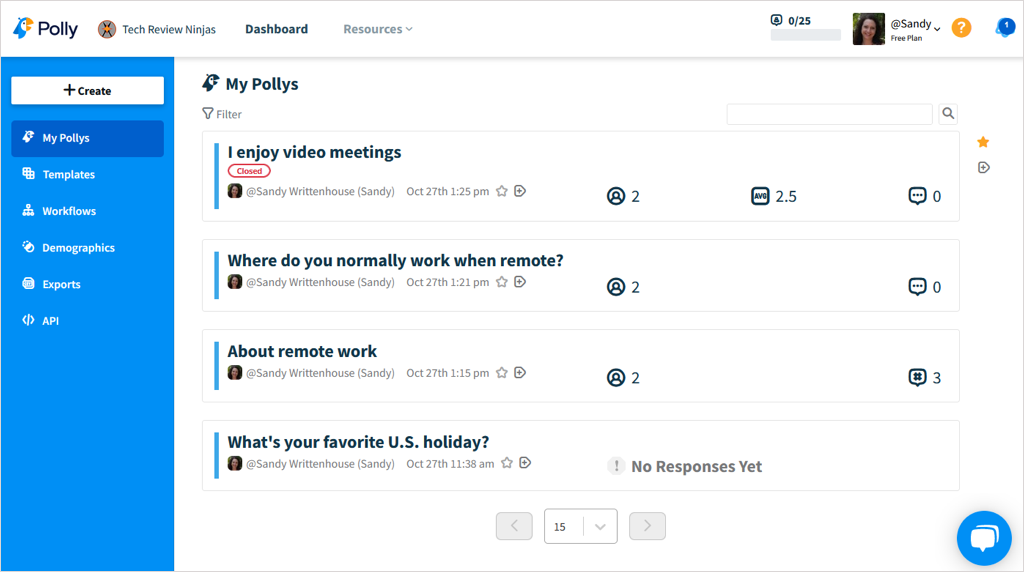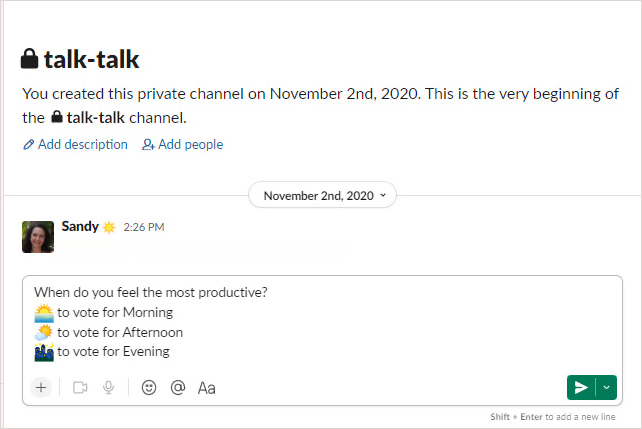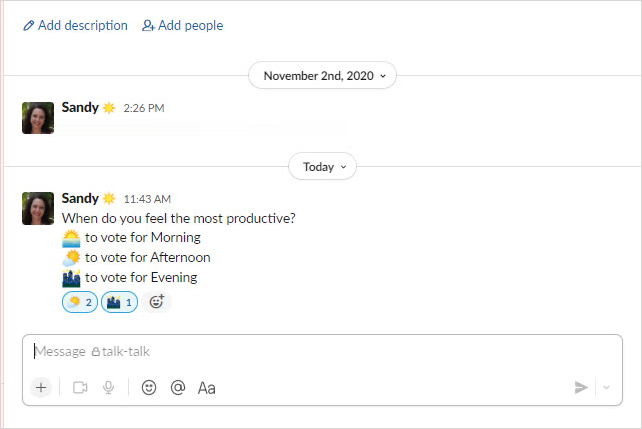Kun haluat kerätä mielipiteitä henkilöstöltäsi tai tiimisi jäseniltä, miksi et kokeilisi kyselyä Slackin kautta? Jos käytät jo Slackia viestintään , tämä on ihanteellinen paikka.
Vaikka Slack ei tarjoa omaa äänestysominaisuuttaan, voit käyttää muutamia kolmannen osapuolen sovelluksia. Niiden avulla voit määrittää kyselyn ja hyötyä lisäominaisuuksista, jotka saattavat olla hyödyllisiä. Näin luot kyselyn Slackissa kahdella suositulla, monipuolisella sovelluksella.
Huomautus : Voit käyttää seuraavia ohjeita Slack-työpöytäsovelluksessa tai verkossa . Annettujen linkkien lisäksi voit hankkia sovelluksia Slackin sovellushakemistosta.
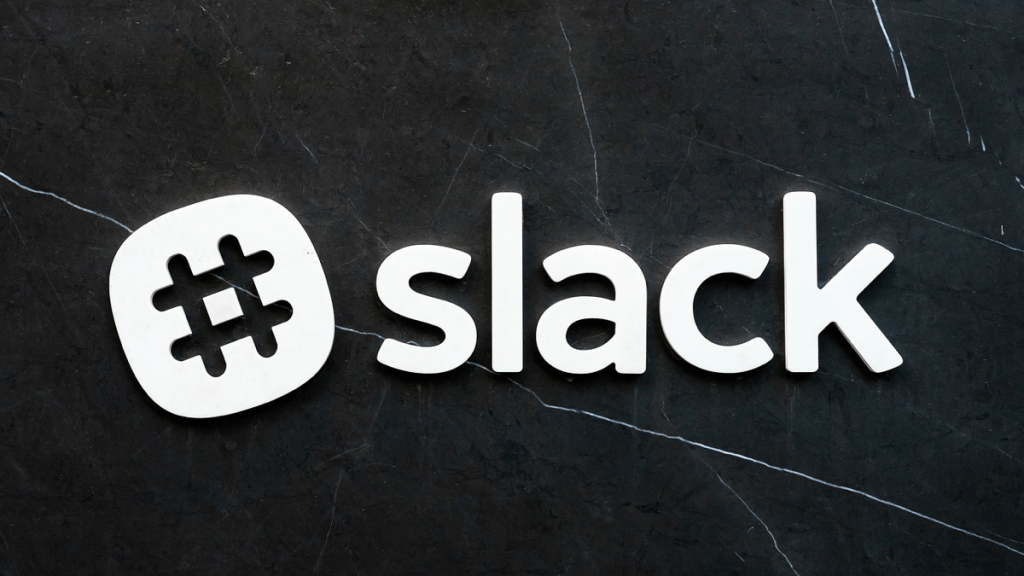
Luo Slack Poll Simple Poll -kyselyllä
Kun olet lisännyt Simple Pollin Slackiin , valitse se vasemmanpuoleisen valikon Sovellukset-osiossa tai käytä Slackin pikakuvaketta.
Näet kyselypohjat valitsemalla yläreunassa olevasta avattavasta luettelosta Äänestykset . Voit sitten valita mallin valitsemalla sen vierestä Luo tämä kysely . Voit myös muokata valitsemaasi mallia, joten et rajoitu sen tarjoamiin kysymys- ja vastausvaihtoehtoihin.
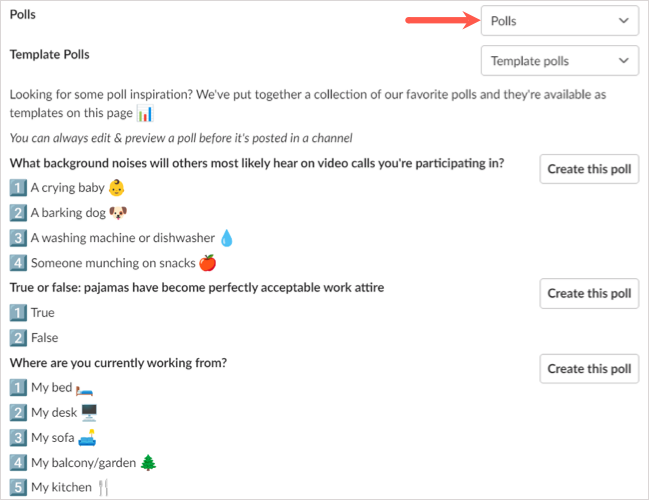
Voit luoda kyselyn tyhjästä valitsemalla yläreunasta Luo kysely .
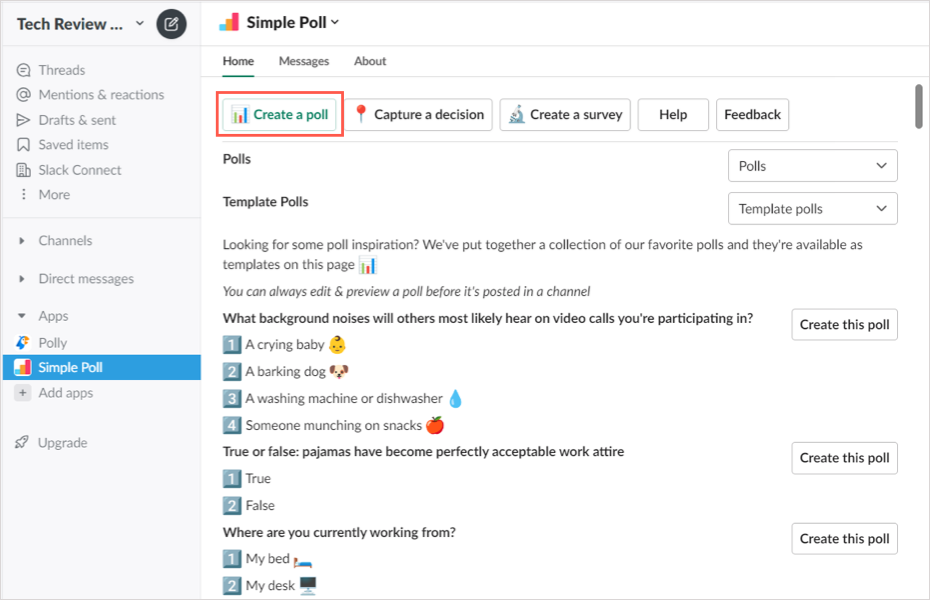
- Kun Luo kysely -ikkuna avautuu, aloita valitsemalla Slack-kanava lähettääksesi kyselysi. Lisää tai mukauta sitten kysymys tai aihe kyselyyn.
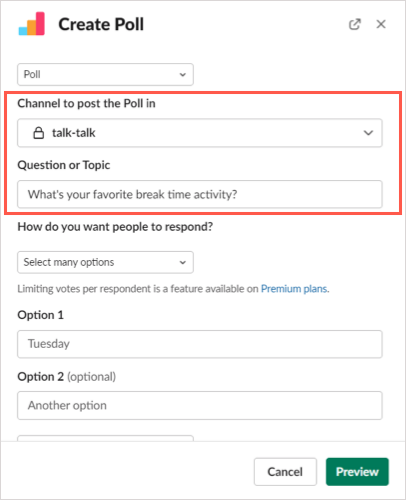
- Valitse seuraavaksi, miten haluat muiden vastaavan, haluatko sallia vain yhden vastauksen vai useamman kuin yhden. Jälkimmäinen on saatavilla vain maksetuilla suunnitelmilla.
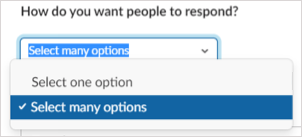
- Lisää tai mukauta sitten kukin vastausvaihtoehto. Voit lisätä lisää käyttämällä Lisää toinen vaihtoehto -painiketta.
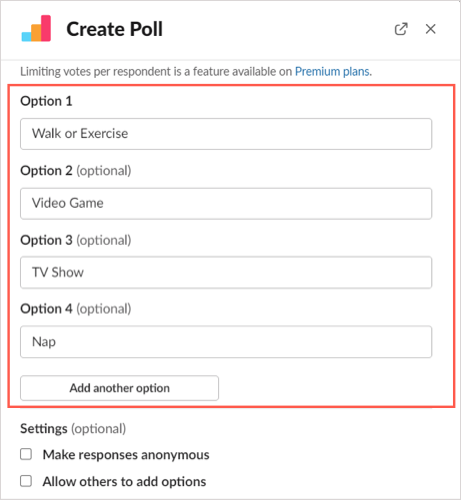
- Kun olet määrittänyt nämä kohteet kyselyäsi varten, voit muokata asetuksia. Valitse valintaruudut, jos haluat tehdä vastauksista anonyymejä tai antaa vastaajien lisätä vaihtoehtoja haluamallasi tavalla. Voit myös näyttää kyselyn tulokset reaaliajassa tai kyselyn päätyttyä käyttämällä vastaavaa pudotusvalikkoa.
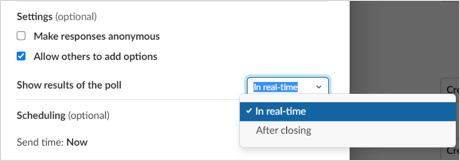
- Lopuksi voit ajoittaa kyselyn tiettyyn päivämäärään ja kellonaikaan tai julkaista sen välittömästi.
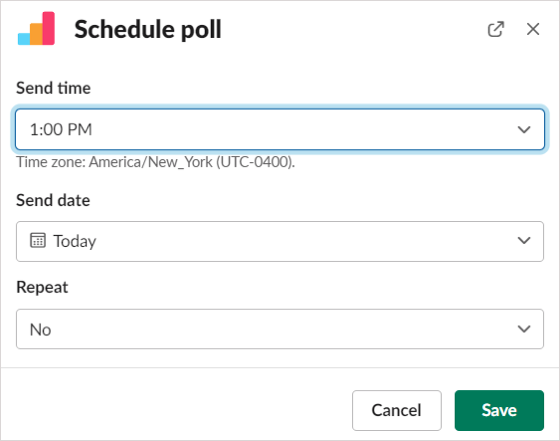
- Valitse Esikatselu nähdäksesi miltä kyselysi näyttää. Jos haluat tehdä muutoksia, valitse Takaisin , lähetä tai ajoita se valitsemalla Luo kysely .
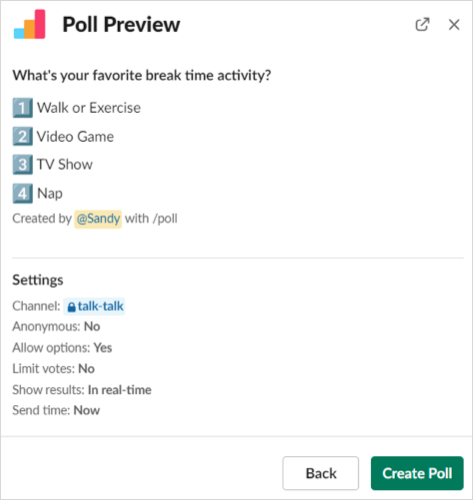
Näytä Smart Poll -tulokset
Kun määrität kyselyn, sinulla on mahdollisuus näyttää tulokset reaaliajassa tai kun kysely päättyy, kuten aiemmin on kuvattu. Voit myös ladata tulokset CSV-tiedostona , jos haluat tallentaa ne.
Tulokset reaaliajassa
Jos haluat nähdä tulokset välittömästi, katso kysely kanavalla, johon lähetit sen. Näet joko käyttäjätunnukset valittujen vastausten alla tai valintamerkit, jos käytät anonyymejä kyselyitä.
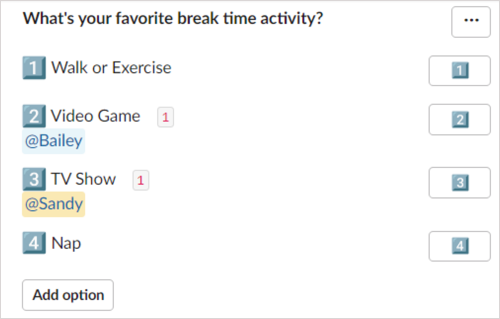
Tulokset kyselyn sulkemisen jälkeen
Jos haluat nähdä tulokset kyselyn sulkemisen jälkeen, valitse kolme pistettä kyselyn oikeasta yläkulmasta ja valitse Sulje kysely .
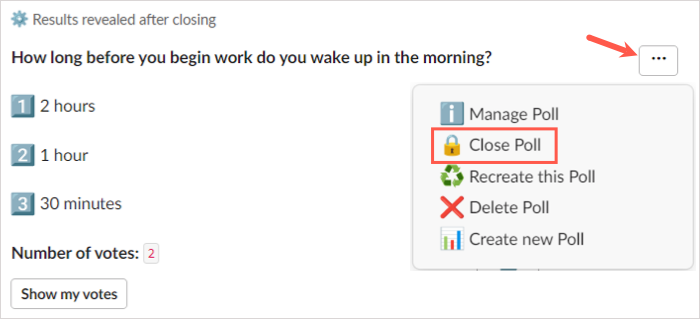
Sinua pyydetään vahvistamaan, että haluat sulkea kyselyn ja näyttää tulokset. Jatka valitsemalla Kyllä .
Sinä ja muut kanavalla olevat näet sitten itse kyselyn tulokset käyttäjätunnuksilla tai valintamerkeillä.
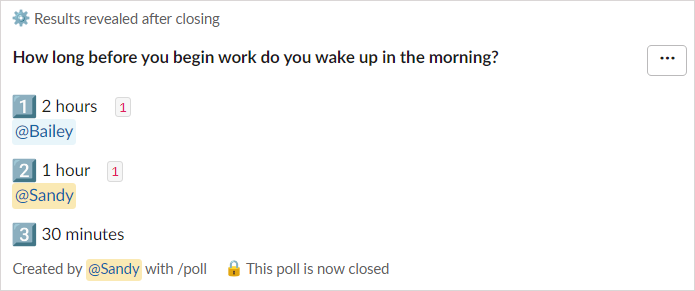
Tulokset tiedostossa
Saadaksesi CSV-tiedoston kyselyn tuloksista, valitse kolme pistettä kyselyn oikeasta yläkulmasta ja valitse Hallinnoi kyselyä .
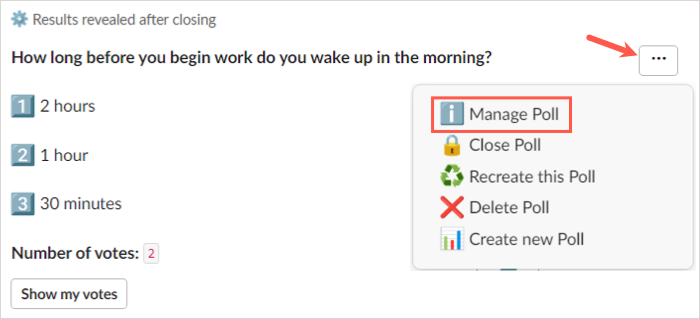
Valitse sitten ponnahdusikkunasta Vie tulokset .
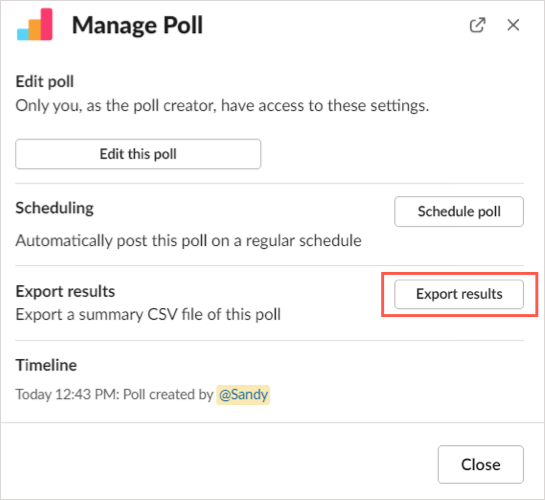
Sinut ohjataan Simple Poll -kyselyyn verkossa ja tulokset ladataan automaattisesti. Siirry selaimesi oletuslatauskansioon saadaksesi tiedoston.
Älykkään kyselyn lisätoiminnot
Kyselyn luomisen ja sulkemisen lisäksi voit muokata, luoda uudelleen tai poistaa kyselyn. Valitse yksi näistä toiminnoista valitsemalla kyselyn oikeasta yläkulmasta kolme pistettä .
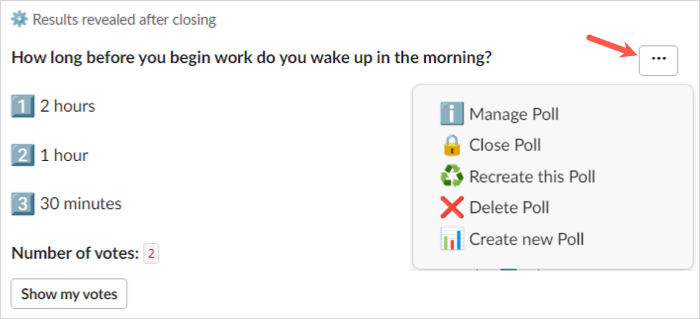
- Hallitse kyselyä : muokkaa kyselyä, muuta sen aikataulua tai vie tulokset.
- Luo tämä kysely uudelleen : Kopioi kysely, tee siihen valinnaisesti muutoksia ja lähetä se uutena kyselynä.
- Poista kysely : Poista kysely ja sen tulokset kanavalta. Varoitus : Sinua ei pyydetä vahvistamaan, joten varmista, että haluat poistaa kyselyn ennen tämän toiminnon valitsemista.
Voit myös käyttää Smart Poll Dashboardia verkossa. Siirry hallintapaneeliin valitsemalla Slackin Smart Poll -sovellus, siirry oikeasta yläkulmasta Tietoja -välilehteen ja valitse Sovelluksen kotisivu .
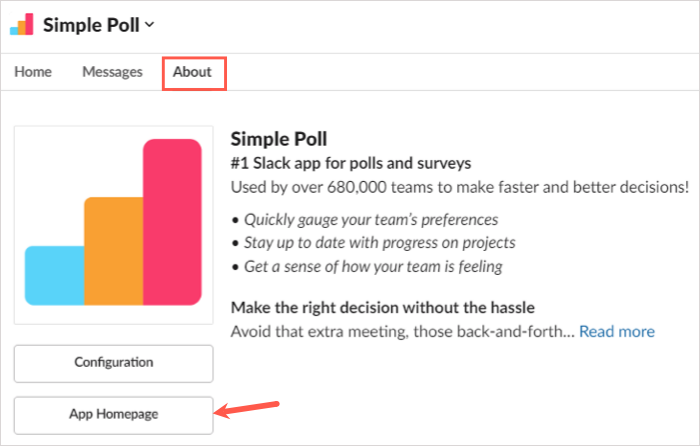
Kirjaudu sisään tilillä, jolla lisäsit Slack-sovelluksen, ja tarkastele sitten kyselyasetuksiasi, kyselyjäsi ja asetuksiasi.
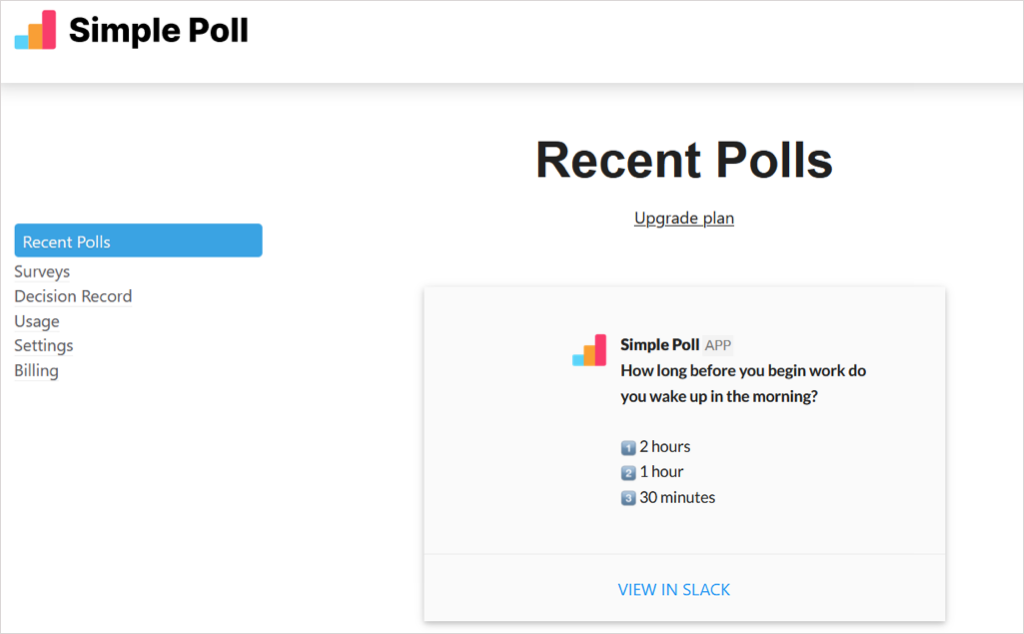
Huomaa, että jotkin ominaisuudet eivät ole saatavilla Smart Pollin ilmaisessa paketissa .
Luo Slack-kysely Pollylla
Kun olet lisännyt Pollyn Slackiin , valitse se vasemmanpuoleisen valikon Sovellukset-osiossa tai käyttämällä Slackin pikakuvakkeita . Valitse seuraavan näytön yläreunasta Luo Polly .
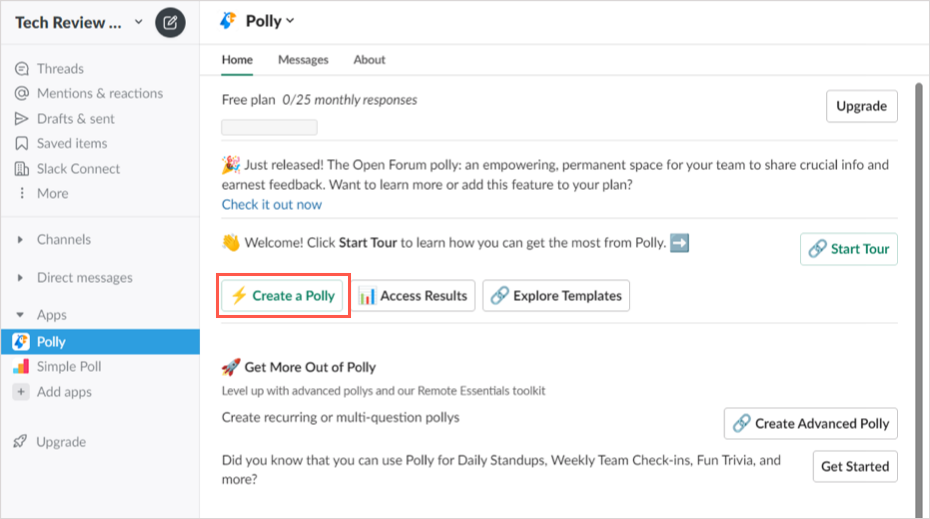
Päästäksesi kyselyyn nopeasti, voit valita yleisösi, katsoa kyselymalleja tai luoda kyselyn tyhjästä.
Jos valitset yleisön, näet sen jälkeen toisen tai kaksi kehotteen rajata vaihtoehtoja. Jos näet haluamasi kyselyn, valitse oikealta Käytä .
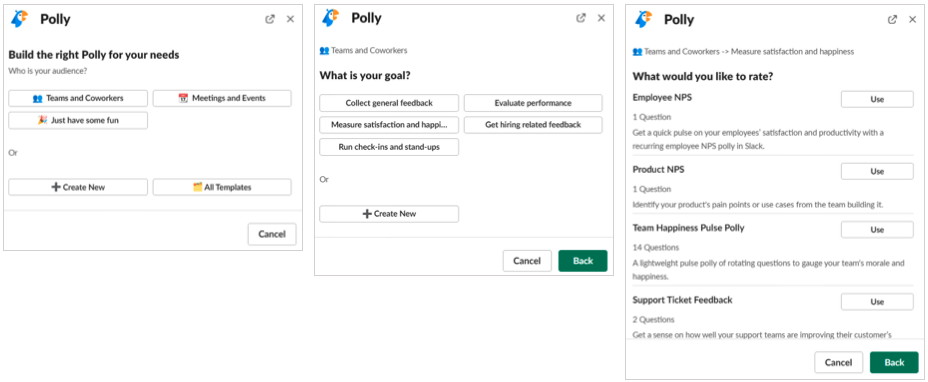
Jos haluat tarkastella malleja, voit käyttää yläreunassa olevaa Pikahakua tai tarkastella vaihtoehtoja luokittain. Kun löydät haluamasi mallin, valitse oikealta Käytä .
Kun valitset jonkin näistä yleisölähtöisistä tai luokkamalleista, voit mukauttaa kyselyn asetuksia ja järjestää kysymykset uudelleen, jos sinulla on useampi kuin yksi.
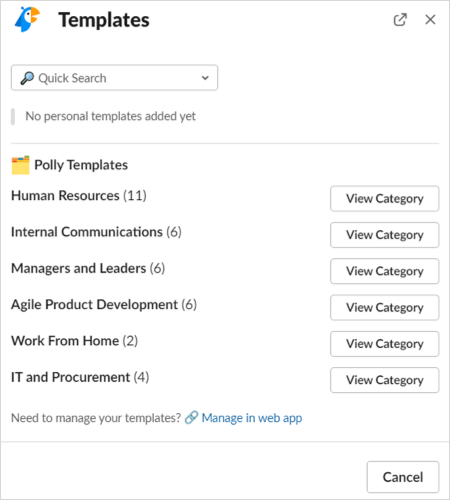
- Voit luoda kyselyn tyhjästä valitsemalla sen vaihtoehdon ponnahdusikkunassa. Kirjoita sitten kyselykysymys ja valitse kysymyksen tyyppi, kuten monivalinta, samaa mieltä/eri mieltä, avoin tai numeroluokitusasteikko.
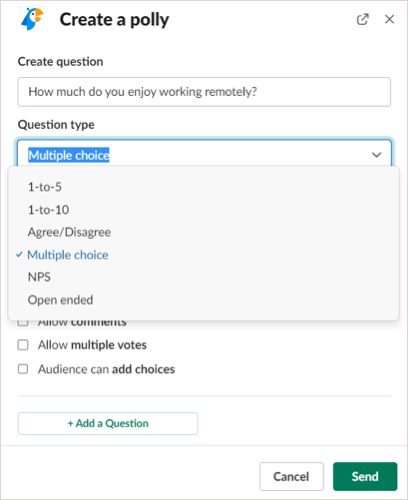
- Syötä sitten vastausvaihtoehdot valitsemasi kysymystyypin mukaan. Valinnaisesti voit valita pakollisten, kommenttien, useiden äänien ja vaihtoehtojen lisäämismahdollisuuden valintaruudut. Valitse Vahvista kysymykset .

- Valitse seuraavaksi Slack-kanava, johon haluat lähettää kyselyn, tai valitse valintaruutu lähettääksesi sen suorana viestinä .
- Tietyille kysymystyypeille sinulla on lisävaihtoehtoja, kuten ajoitus, anonyymit vastaukset ja milloin tulokset näytetään, säädä näitä asetuksia valitsemalla Asetukset tai Aikataulu .
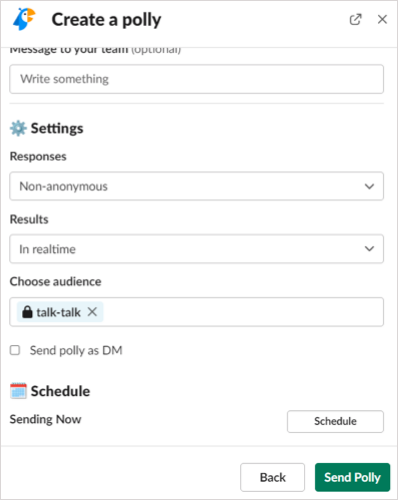
- Kun olet määrittänyt kaiken kyselyäsi varten, lähetä se valitsemalla Lähetä tai Lähetä Polly .
Näytä Pollyn tulokset
Riippuen siitä, miten olet määrittänyt kyselyn, voit näyttää tulokset reaaliajassa tai kun kysely sulkeutuu yllä kuvatulla tavalla. Voit myös ladata tuloksista CSV-tiedoston, jos päivität maksulliseen sopimukseen.
Tulokset reaaliajassa
Jos haluat nähdä tulokset sitä mukaa kuin ne tulevat, katso kyselyä kanavalla, johon lähetit sen. Näet joko Slack-käyttäjätunnukset vastausten alla tai muita osoittimia kysymystyypistä riippuen anonyymien vastausten kohdalla.
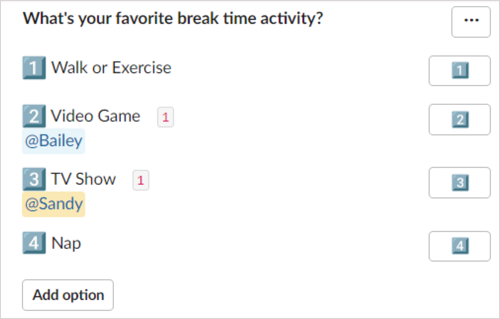
Tulokset kyselyn sulkemisen jälkeen
Jos haluat tarkastella tuloksia kyselyn sulkemisen jälkeen, voit joko sulkea sen manuaalisesti tai odottaa, että Polly tekee sen viikon kuluttua.
Voit sulkea kyselyn itse valitsemalla oikeasta yläkulmasta kolme pistettä ja valitsemalla Asetukset . Valitse Sulje ja vahvista.
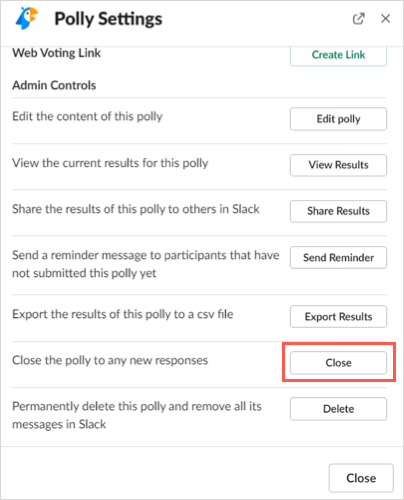
Näet sitten tulokset kanavalla, jossa on kysely. Jos annat Pollyn sulkea kyselyn automaattisesti, sen sulkemisen jälkeen tulokset näkyvät samassa kanavassa, johon lähetit kyselyn.
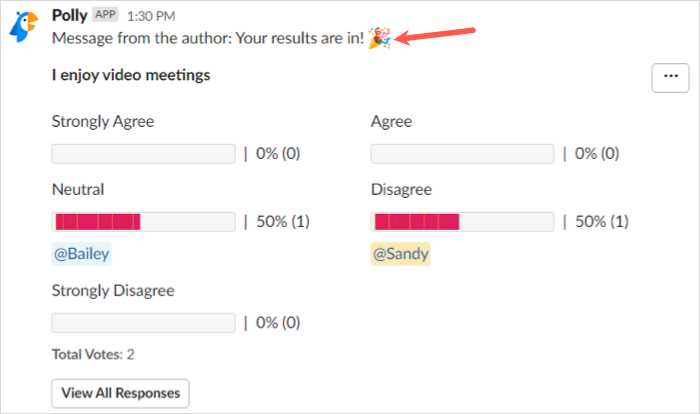
Pollyn lisätoiminnot
Kyselyn luomisen ja sulkemisen lisäksi voit muokata, avata uudelleen tai poistaa kyselyn, aivan kuten Smart Pollissa. Valitse kolme pistettä kyselyn oikeasta yläkulmasta ja valitse Asetukset .
Näet painikkeet, joilla voit muokata kyselyä, avata suljetun kyselyn uudelleen uudella sulkemispäivämäärällä ja poistaa kyselyn. Valitse haluamasi toiminto ja noudata seuraavia ohjeita.
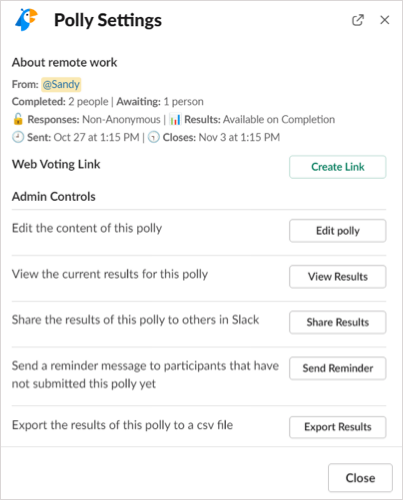
Voit myös käyttää Pollya verkossa. Voit vierailla Polly Dashboardissa valitsemalla Slackin Polly - sovelluksen, siirtymällä yläreunassa olevalle Tietoja -välilehdelle ja valitsemalla Sovelluksen kotisivu .
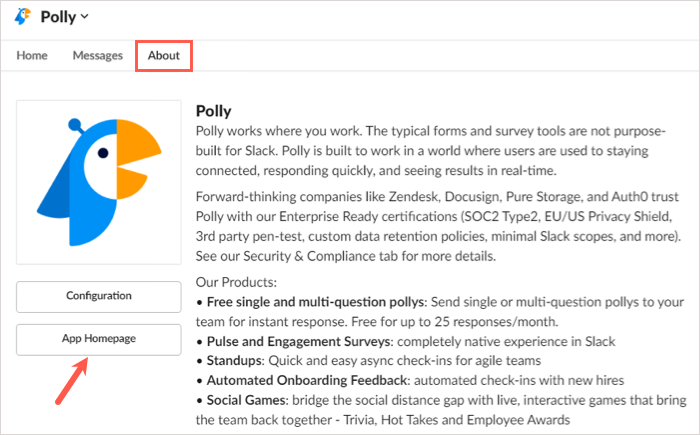
Kirjaudu sitten sisään tilillä, jolla lisäsit sovelluksen Slackiin , ja tarkastele kyselyjäsi, toimintaasi ja mallejasi.
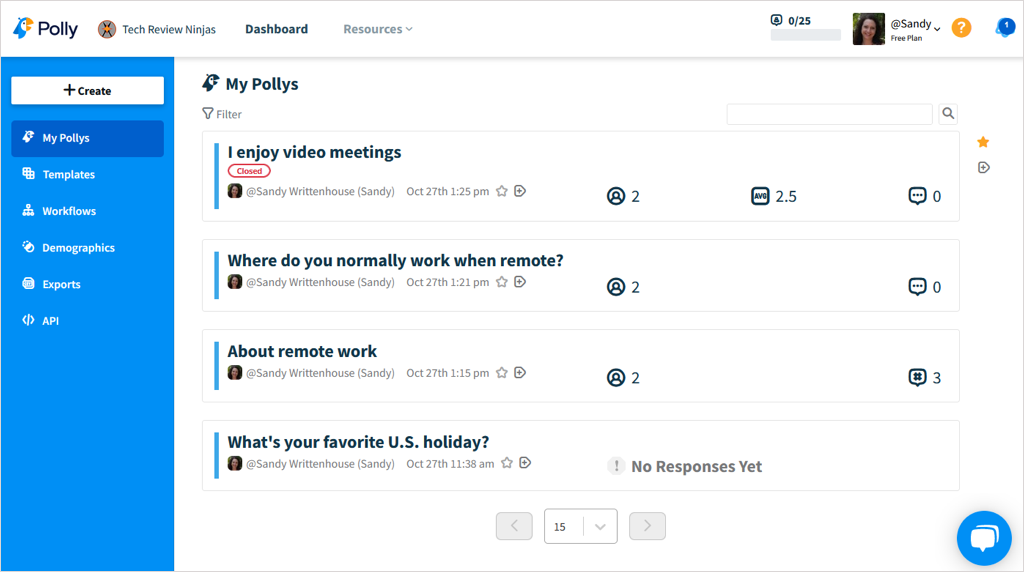
Huomaa, että jotkin toiminnot ovat käytettävissä vain Pollyn maksullisissa sopimuksissa .
Kyselyn luominen Slackissa näillä sovelluksilla ei ole vain helppoa, vaan myös hauskaa. Olipa sinulla vakava, liiketoimintaan liittyvä kysymys tai viihdyttävä, huvittava kysymys moraalin parantamiseksi, kokeile jotakin näistä sovelluksista.
Luo Slack-peruskysely
Vaikka kyselyjä varten ei tällä hetkellä ole sisäänrakennettua Slack-ominaisuutta, perustoiminnon määrittäminen Slackiin vie yleensä vain muutaman minuutin. Voit vain käyttää emojia edustamaan eri vastausvaihtoehtoja. Vastaajasi voivat sitten yksinkertaisesti reagoida viestiisi emojilla, joka vastaa heidän vastaustaan.
Vaihe 1: Siirry sen kanavan tai keskustelun viestikenttään, johon haluat lähettää kyselyn.
Vaihe 2: Kirjoita kysymyksesi. Käytämme esimerkissämme "Milloin tunnet olosi tuottavimmaksi?"
Pudota sitten alas seuraavalle riville pitämällä vaihtonäppäintä painettuna samalla, kun painat Enter- tai Return-näppäintä .

Vaihe 3: Anna ensimmäinen vastausvaihtoehto äänestystyökaluksi hymiöllä. Voit esimerkiksi kirjoittaa ":sunrise: äänestääksesi aamua".

Vaihe 4: Pudota alas seuraavalle riville ja kirjoita toinen vastausvaihtoehto sen emojilla äänestystyökaluksi. Tee sama jokaiselle kyselyyn haluamallesi vastausvaihtoehdolle.
Vaihe 5: Kun olet valmis, kyselysi voi näyttää alla olevan kuvakaappauksen kaltaiselta. Lähetä kyselysi painamalla vihreää Lähetä nyt -painiketta.
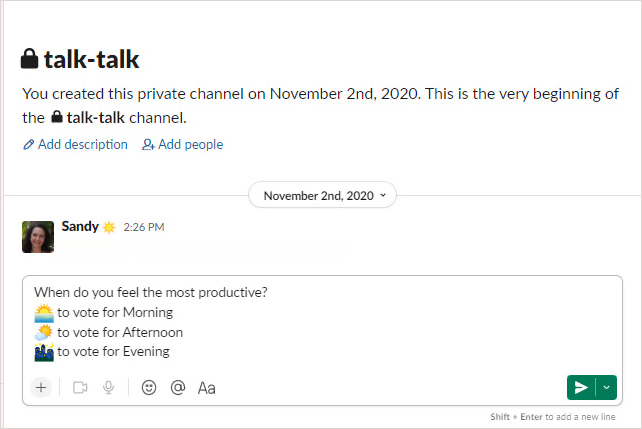
Vaihe 6: Kun jokainen vastaaja reagoi äänensä hymiöllä, näet kunkin kyselysi vastausvaihtoehdon saamien äänten määrän.